新機能「生成AI削除」
2024年5月にリリースされた機能の中で、最も注目したいのが「生成AI削除」です。モバイル版、デスクトップ版、iPad版、web版、Classicで早期アクセス版として利用可能です。
これは、Adobe Fireflyの生成AIを使用して、不要なオブジェクトを削除することができる機能です。背景が複雑でも、車両、看板、柱などの不要オブジェクトを削除する場合に最適です。
※ この機能を利用するには、インターネットに接続している必要があります。
参考サイト: 生成AI削除による写真内の気になる箇所の削除
生成AI削除機能の使い方
さっそく生成AI削除機能を使って、画像の中の不要なオブジェクトを削除してみましょう。
【1】生成AIをオンにする
使用する画像をAdobe Lightroomで開きます。削除ツールを選択し、「生成AIを使用」をクリックしてチェックを入れます。
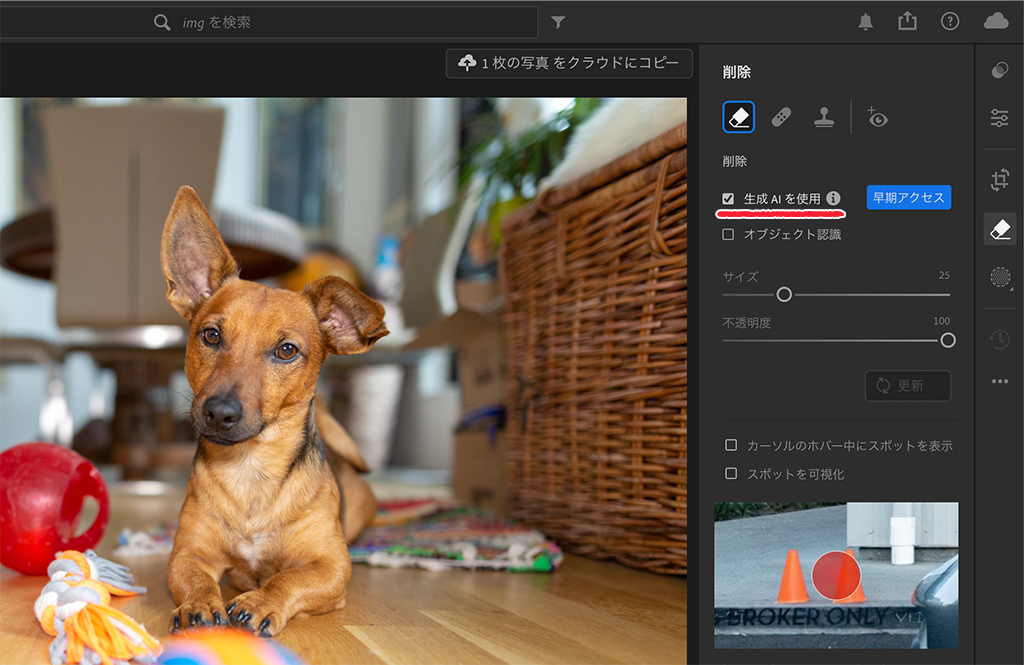
【2】削除するオブジェクトを指定する
ブラシで削除したいオブジェクトをなぞって選択します。選択しにくい場合は、ブラシサイズと不透明度を調整します。また、必要に応じて以下の設定をオンにしてください。
- カーソルのホバー中にスポットを表示:画像にポインタを合わせたときにスポットを表示できます
- スポットを可視化:スポットを可視化して、正確に選択できるようにします。適用量スライダーを使用して、しきい値を調整することもできます
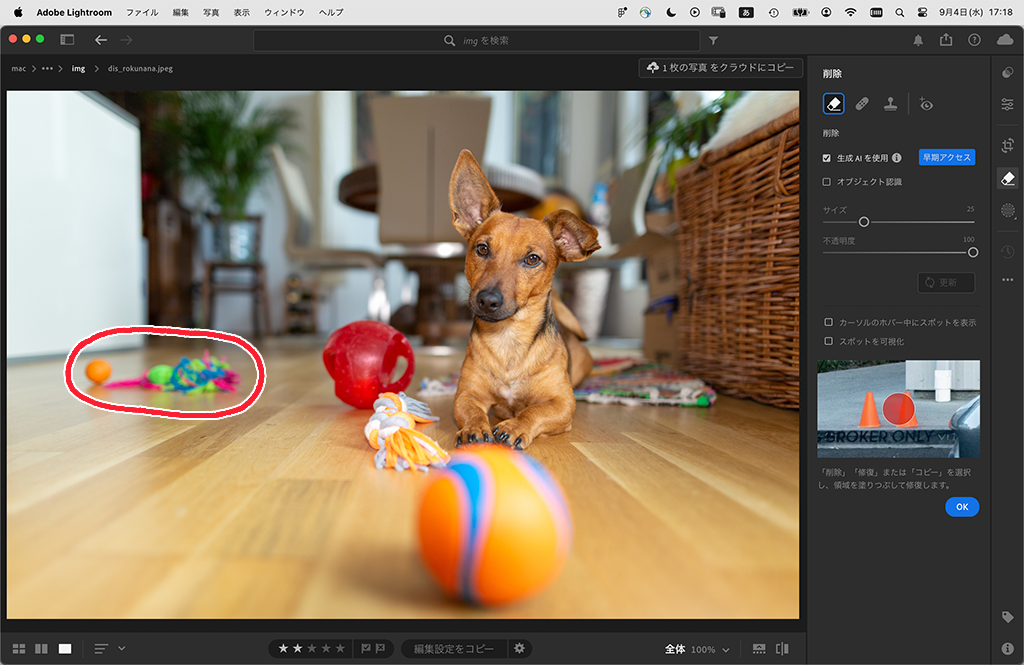
【3】選択範囲を調整する
一度ブラシで画面をなぞると、微調整オプションが表示されます。選択がうまくできなかった場合は、ここで選択範囲を調整します。
- 追加:選択範囲を追加します
- 削除:選択範囲を削除します
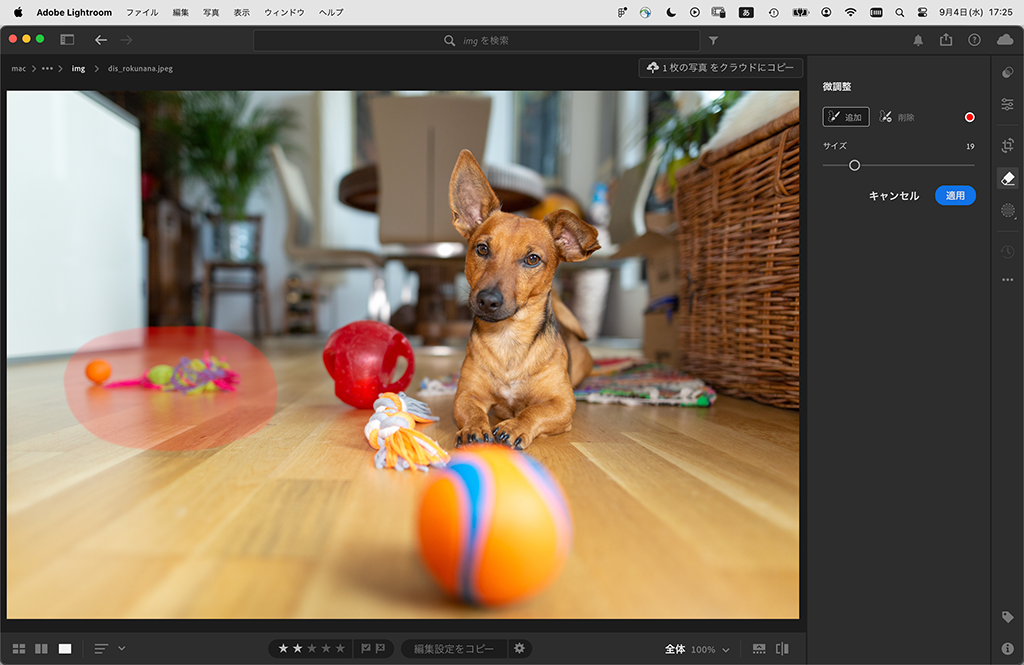
【4】バリエーションを作成する
LightroomでAdobe Fireflyが使用され、3種類のバリエーションオプションが生成されます。うまく削除ができなかった場合は「更新」を選択して、3つの新しいバリエーションを作成することも可能です。これで不要なオブジェクトを削除することができました。
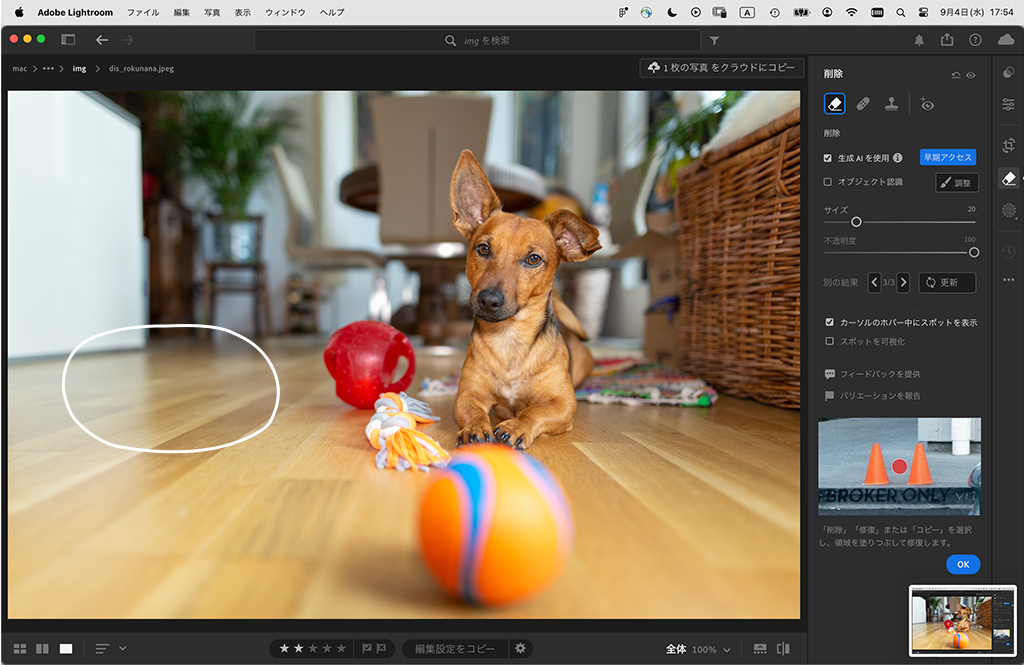
関連記事
▼第6回記事『Adobe Lightroomの新機能「ぼかし」について解説!』
https://www.pc-webzine.com/article/2150
▼第1回記事『今話題! Adobeの生成AI Fireflyは何がすごい?』
https://www.pc-webzine.com/article/2110
まとめ
今回はAdobe Lightroomの新機能「生成削除」を実践付きで紹介しました。この機能を活用することで、これまで以上に手軽に魅力的な画像を作成できるようになります。モバイル版でも使用することができるので、SNSへの画像の投稿などにも活躍すること間違いなしです。







